Unter uns: Abstürze auf dem iPhone beheben: Häufige Ursachen und Lösungen
Warum stürzt Among Us auf dem Iphone ständig ab? Wenn du ein begeisterter Spieler von Among Us auf deinem iPhone bist, bist du vielleicht schon auf …
Artikel lesen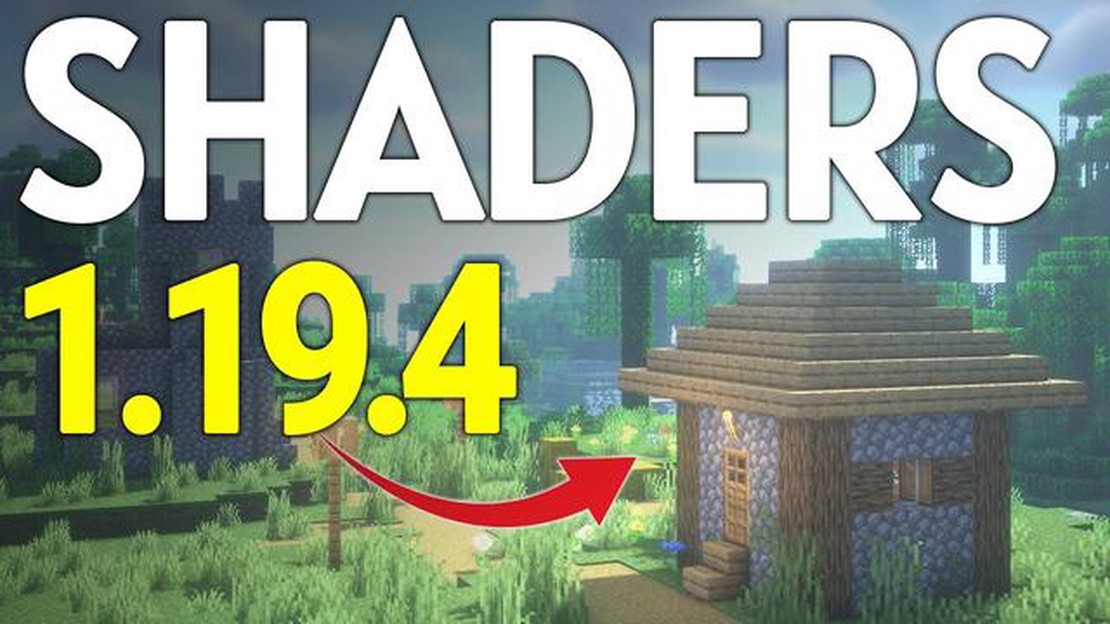
Wenn du ein Fan von Minecraft bist, hast du wahrscheinlich schon von Shadern gehört. Shader sind eine Art von Mod, die die Grafik und das Aussehen des Spiels verbessern können, indem sie realistische Lichteffekte, Schatten, Reflexionen und mehr hinzufügen. Durch die Installation von Shadern kannst du dein Minecraft-Erlebnis auf eine ganz neue Ebene der Immersion und Schönheit bringen.
In dieser Schritt-für-Schritt-Anleitung führen wir dich durch den Prozess der Installation von Shadern für Minecraft. Egal, ob du ein Anfänger oder ein erfahrener Spieler bist, du wirst diese Anleitung einfach zu befolgen und hilfreich finden.
Schritt 1: OptiFine installieren
Als Erstes musst du OptiFine installieren, eine Mod, die für das Funktionieren der Shader erforderlich ist. OptiFine ist ein Mod, der die Leistung von Minecraft optimiert, so dass es flüssiger und schneller läuft.
Um OptiFine zu installieren, besuche die offizielle OptiFine-Website und lade die neueste Version der Mod herunter, die mit deiner Version von Minecraft kompatibel ist. Nach dem Download öffnest du die OptiFine-Datei und klickst auf die Schaltfläche “Installieren”. OptiFine wird automatisch installiert und erstellt ein neues Profil für Minecraft mit aktiviertem OptiFine.
Schritt 2: Shader herunterladen
Der nächste Schritt besteht darin, die Shader herunterzuladen, die du installieren möchtest. Es gibt viele verschiedene Shader, die jeweils einzigartige visuelle Effekte bieten. Du kannst Shader auf verschiedenen Minecraft Modding-Websites oder in Shader-Packs auf beliebten Modding-Plattformen finden.
Sobald du die Shader gefunden hast, die du installieren möchtest, lade die Zip-Datei herunter. Achte darauf, dass du die Datei an einem Ort speicherst, der leicht zu finden ist.
Schritt 3: Shader installieren
Um die Shader zu installieren, öffne Minecraft und gehe in das Menü “Optionen”. Klicken Sie im Optionsmenü auf “Videoeinstellungen” und dann auf “Shader”.
Im Shader-Menü klicken Sie auf “Shader-Ordner öffnen”, um den Ordner zu öffnen, in dem die Shader gespeichert sind. Daraufhin öffnet sich ein neues Datei-Explorer-Fenster.
Kopieren Sie die heruntergeladene Shader-Zip-Datei in den Shader-Ordner. Sobald die Datei kopiert ist, können Sie das Datei-Explorer-Fenster schließen und zu Minecraft zurückkehren.
Schritt 4: Shader aktivieren
Um die Shader zu aktivieren, gehen Sie zurück zum Shader-Menü in Minecraft. Sie sollten nun den Namen des heruntergeladenen Shaders in der Liste der verfügbaren Shader sehen.
Klicken Sie auf den Namen des Shaders, um ihn auszuwählen und klicken Sie dann auf “Done”, um die Änderungen zu übernehmen. Minecraft wird mit den aktivierten Shadern neu geladen.
Lesen Sie auch: Der ultimative Leitfaden für die besten Rennspiele auf dem PC
Das war’s! Du hast die Shader für Minecraft erfolgreich installiert und aktiviert. Viel Spaß beim Erkunden des Spiels mit verbesserter Grafik und visuellen Effekten!
Denken Sie daran, dass die Installation von Shadern einen Einfluss auf die Leistung Ihres Spiels haben kann, insbesondere wenn Sie auf einem leistungsschwächeren Rechner spielen. Wenn Sie Verzögerungen oder Leistungseinbußen feststellen, müssen Sie möglicherweise die Shader-Einstellungen anpassen oder ein anderes Shader-Paket verwenden. Experimentieren Sie mit verschiedenen Einstellungen und Packs, um die beste Balance zwischen Grafik und Leistung zu finden.
Lesen Sie auch: So erhalten Sie das Noblesse Oblige-Set in Genshin Impact
Wenn du gerne Minecraft spielst und dein Spielerlebnis verbessern möchtest, kann die Installation von Shadern die Grafik und die visuelle Darstellung des Spiels erheblich verbessern. Shader fügen realistische Beleuchtung, Schatten und Effekte hinzu, um die Welt von Minecraft noch realistischer und visuell beeindruckender zu gestalten. Befolge diese Schritt-für-Schritt-Anleitung, um Minecraft-Shader zu installieren und ein völlig neues Grafikniveau zu genießen.
Denken Sie daran, dass die Installation von Shadern die Leistung Ihres Spiels beeinträchtigen kann, insbesondere auf schwächerer Hardware. Wenn Sie Leistungsprobleme oder grafische Störungen feststellen, müssen Sie möglicherweise die Grafikeinstellungen Ihres Spiels herabsetzen oder ein anderes Shader-Paket ausprobieren, das Ihr System weniger stark beansprucht.
Wenn Sie Shader installiert haben, wird Minecraft zu einem noch schöneren und realistischeren Erlebnis. Erkunde die verschiedenen verfügbaren Shader-Packs, um das perfekte Paket für deine Vorlieben zu finden und Minecraft wie nie zuvor zu genießen!
Um Shader in Minecraft installieren zu können, müssen Sie Shader-Packs herunterladen. Diese Packs verändern die Grafik und die Lichteffekte im Spiel, um das visuelle Erlebnis zu verbessern. Im Folgenden wird beschrieben, wie du Shader Packs herunterladen kannst:
Hinweis: Einige Shader Packs werden als .zip-Dateien geliefert. In diesem Fall müssen Sie den Inhalt der .zip-Datei entpacken, bevor Sie mit dem nächsten Schritt fortfahren.
Um Shader in Minecraft zu installieren, müssen Sie zuerst Optifine installieren. Optifine ist ein Mod, der die Leistung und die Grafik des Spiels verbessert und Unterstützung für Shader hinzufügt. Befolge die folgenden Schritte, um Optifine zu installieren:
Sobald Optifine installiert ist, kannst du mit der Installation der Shader in Minecraft fortfahren. Achte darauf, dass du die spezifischen Anweisungen für die Installation von Shadern befolgst, da sie je nach dem Shader-Pack, das du verwendest, variieren können.
Nachdem du Shader in Minecraft erfolgreich installiert hast, musst du sie im Spiel aktivieren. Folgen Sie diesen Schritten, um Shader zu aktivieren:
Herzlichen Glückwunsch! Sie haben die Shader in Minecraft erfolgreich aktiviert. Jetzt kannst du die verbesserte Grafik genießen und in ein realistischeres Spielerlebnis eintauchen.
Minecraft-Shader sind Modifikationen der Spielgrafik, die das visuelle Erlebnis verbessern, indem sie realistische Licht-, Schatten- und andere Effekte hinzufügen. Die Installation von Shadern kann den Gesamteindruck und die Atmosphäre des Spiels erheblich verbessern, wodurch das Spiel noch intensiver und unterhaltsamer wird.
Die Installation von Minecraft-Shadern kann etwas knifflig sein, besonders für Anfänger. Mit Hilfe einer Schritt-für-Schritt-Anleitung, wie sie in diesem Artikel zu finden ist, wird es jedoch viel einfacher, sie korrekt zu installieren.
Die Systemanforderungen für die Ausführung von Minecraft-Shadern können je nach Komplexität der Shader und den Fähigkeiten deines Computers variieren. Im Allgemeinen benötigen Sie einen guten Gaming-PC oder Laptop mit einer dedizierten Grafikkarte und ausreichend Speicher, um die erhöhten grafischen Anforderungen zu bewältigen.
Während die Installation von Minecraft-Shadern an sich keine größeren Risiken birgt, gibt es ein paar potenzielle Probleme, die auftreten können. Dazu gehören Kompatibilitätsprobleme mit anderen Mods, Leistungsprobleme auf leistungsschwächeren Systemen und gelegentliche grafische Störungen. Es ist wichtig, dass Sie Ihre Spieldateien sichern und darauf vorbereitet sind, eventuell auftretende Probleme zu beheben.
Warum stürzt Among Us auf dem Iphone ständig ab? Wenn du ein begeisterter Spieler von Among Us auf deinem iPhone bist, bist du vielleicht schon auf …
Artikel lesenWo man in Fortnite Holzkiefern niederschlägt Fortnite Battle Royale-Spieler wissen, wie wichtig es ist, Ressourcen zu sammeln, um Strukturen zu bauen …
Artikel lesenWie lädt man die Minecraft Education Edition herunter? Minecraft Education Edition ist ein leistungsfähiges Lehrmittel, das Schülern einen …
Artikel lesenHogwarts-Erbe-Uhrenturm-Rätsel: Wie man die Türen öffnet Fällt es dir schwer, die Türen des Uhrenturms in Hogwarts Vermächtnis zu öffnen? Keine Sorge, …
Artikel lesenMann kommt nach 6 Jahren Haft für Drohungen in Runescape endlich frei Überraschend wurde ein verurteilter Runescape-Droher vorzeitig aus dem Gefängnis …
Artikel lesenWie man in Animal Crossing New Horizons unendlich viele Beeren bekommt Animal Crossing: New Horizons hat Spieler auf der ganzen Welt mit seinem …
Artikel lesen